Fitbit nie synchronizuje się z Twoim smartfonem? Wypróbuj te 7 łatwych rozwiązań
Opublikowany: 2023-04-24Fitbit to popularna nazwa wśród entuzjastów zdrowia i fitnessu. Ma różne opcje smartwatchy i trackerów, a urządzenia generalnie oferują dokładne dane.
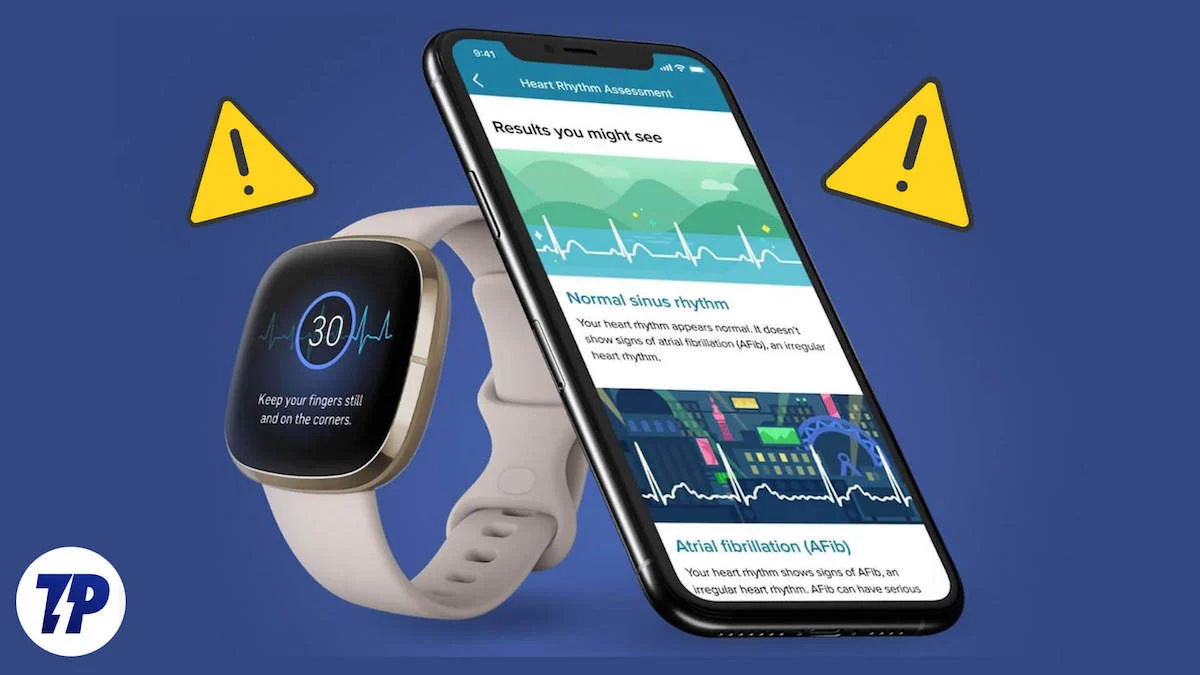
Jednak, podobnie jak każde inne urządzenie, Fitbits również nie są odporne na problemy. Dość powszechnym problemem, na który często napotykają te urządzenia, jest synchronizacja, w której urządzenie odmawia synchronizacji z aplikacją Fitbit na smartfonie.
Na szczęście łatwo jest naprawić problemy z synchronizacją w Fitbit. Oto wszystkie możliwe rozwiązania, które możesz wypróbować, aby rozwiązać problemy ze smartwatchem lub trackerem Fitbit, gdy nie synchronizuje się on ze smartfonem.
Spis treści
7 sposobów na naprawienie błędu „Fitbit nie synchronizuje”.
Zamknij i ponownie otwórz aplikację Fitbit
Zamykanie i ponowne otwieranie aplikacji może rozwiązać wiele problemów. Więc jeśli masz problemy z synchronizacją Fitbit z aplikacją Fitbit na urządzeniu z Androidem lub iOS, wymuś zamknięcie jest pierwszą rzeczą, której powinieneś spróbować.
Na Androida
- Uzyskaj dostęp do menu Ostatnie. Jeśli Twoje urządzenie korzysta z systemu nawigacji opartego na gestach, przesuń palcem w górę od dołu ekranu i przytrzymaj. W systemie opartym na przyciskach naciśnij przycisk Przegląd . Następnie znajdź kartę aplikacji Fitbit i przesuń ją w górę, aby ją zamknąć.
na iPhonie
- Przesuń palcem w górę od dołu ekranu, znajdź aplikację Fitbit w menu i przesuń ją w górę.
Po zamknięciu aplikacji otwórz ją i spróbuj ponownie zsynchronizować Fitbit. W większości przypadków powinno to rozwiązać problem. Ale jeśli nie, przejdź do następnej poprawki.
Sprawdź połączenie Bluetooth
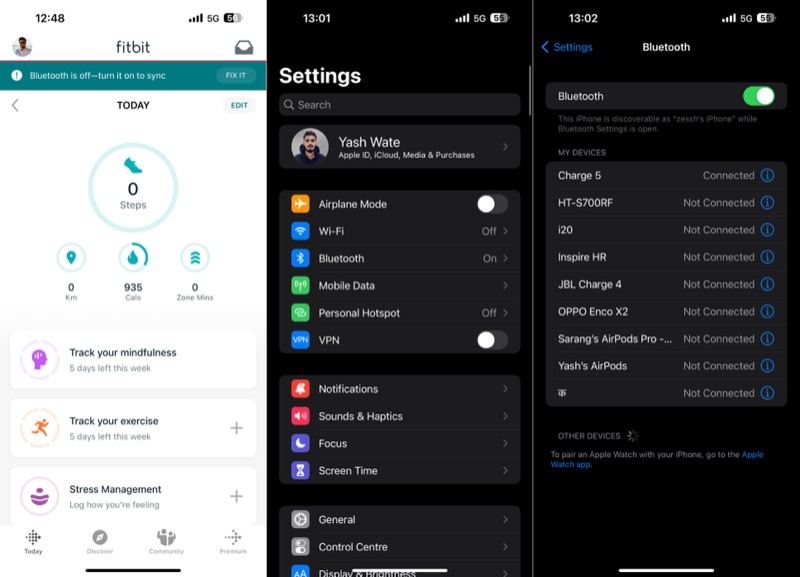
Czasami coś tak trywialnego, jak problem z połączeniem, może uniemożliwić synchronizację urządzenia Fitbit ze smartfonem. Możesz dowiedzieć się, czy jest to problem z aplikacji Fitbit. Po prostu wejdź do aplikacji, a jeśli wystąpi problem z połączeniem Bluetooth, poinformuje Cię o tym na ekranie głównym.
Łatwym rozwiązaniem w takiej sytuacji jest ponowne podłączenie urządzenia do smartfona.
Na Androida
- Otwórz Ustawienia .
- Przejdź do ustawień Bluetooth .
- Wyłącz przełącznik Bluetooth , aby go wyłączyć.
- Przełącz go ponownie, aby włączyć Bluetooth.
- Połącz się z urządzeniem Fitbit.
na iPhonie
- Uruchom Ustawienia .
- Wybierz Bluetooth i wyłącz przełącznik.
- Przełącz, aby ponownie włączyć Bluetooth.
- Na koniec połącz się ze smartwatchem lub urządzeniem Fitbit.
Po połączeniu Fitbit ze smartfonem otwórz aplikację Fitbit i spróbuj ponownie zsynchronizować.
Rozparuj i ponownie sparuj Fitbit ze smartfonem
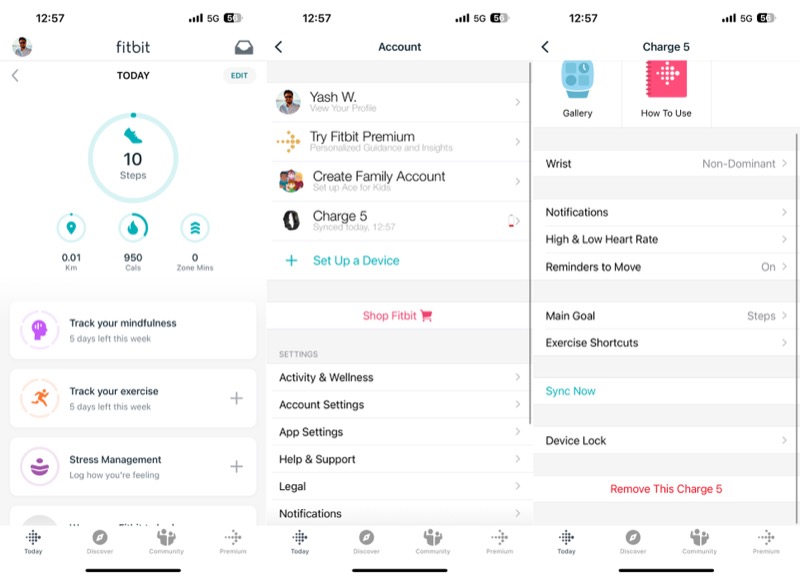
Jeśli ponowne podłączenie Fitbit nie pomoże, spróbuj usunąć sparowanie i naprawić urządzenie za pomocą smartfona. Jest to łatwe do zrobienia, a kroki do wykonania są takie same, bez względu na to, czy używasz Androida, czy iPhone'a.
- Otwórz aplikację Fitbit na Androidzie lub iPhonie.
- Przejdź do zakładki Dzisiaj .
- Stuknij ikonę profilu w lewym górnym rogu.
- Stuknij w swoje urządzenie.
- Naciśnij przycisk Usuń na dole.
Gdy to zrobisz, Twój Fitbit nie zostanie sparowany ze smartfonem. Aby ponownie sparować, dotknij przycisku Skonfiguruj urządzenie na stronie Konto w aplikacji Fitbit i postępuj zgodnie z instrukcjami wyświetlanymi na ekranie.
Uruchom ponownie swój smartwatch lub tracker Fitbit


Podobnie jak ponowne uruchomienie aplikacji, szybkie ponowne uruchomienie urządzenia również może rozwiązać wiele problemów. Zalecamy wypróbowanie tego, jeśli metody wymuszonego zamykania i usuwania par nie działają.
W zależności od urządzenia Fitbit i jego modeli kroki, które należy wykonać, aby je ponownie uruchomić, mogą się różnić. Ale zazwyczaj wygląda to tak:
- Otwórz aplikację Ustawienia na swoim smartwatchu lub trackerze Fitbit.
- Wybierz Uruchom ponownie urządzenie lub Uruchom ponownie urządzenie i postępuj zgodnie z instrukcjami wyświetlanymi na ekranie.
Sprawdź stronę pomocy Fitbit, aby zobaczyć szczegóły procesu.
Zainstaluj wszelkie oczekujące aktualizacje aplikacji lub oprogramowania układowego
Błędy w oprogramowaniu mogą często powodować problemy. Dotyczy to zarówno oprogramowania systemowego, jak i aplikacji. Jeśli więc Twój Fitbit nie synchronizuje się ze smartfonem i żadna z dotychczasowych poprawek nie pomogła, musisz poszukać oczekujących aktualizacji aplikacji Fitbit lub smartwatcha lub trackera Fitbit i zainstalować je.
Aby zaktualizować aplikację Fitbit, przejdź do Sklepu Play (na Androidzie) lub App Store (na iPhonie), znajdź Fitbit i naciśnij przycisk Aktualizuj obok. Tymczasem, aby zaktualizować oprogramowanie Fitbit, wykonaj następujące kroki:
- Uruchom aplikację Fitbit na smartfonie.
- Przejdź do zakładki Dzisiaj .
- Stuknij ikonę swojego profilu i wybierz swoje urządzenie na następnym ekranie.
- Stuknij w przycisk Aktualizuj i postępuj zgodnie z instrukcjami wyświetlanymi na ekranie, aby zaktualizować urządzenie.
Pamiętaj, aby trzymać urządzenie blisko smartfona. Ponadto pamiętaj, że przycisk Aktualizuj jest dostępny tylko wtedy, gdy jest dostępna aktualizacja. Jeśli więc go nie widzisz, prawdopodobnie jest to spowodowane nową aktualizacją Twojego smartwatcha lub trackera.
Nadal nie możesz zsynchronizować swojego Fitbit? To może być wina Fitbit
Jeśli poprawnie wykonałeś kroki rozwiązywania problemów, problem powinien już zostać rozwiązany i musisz mieć możliwość synchronizacji danych dotyczących zdrowia i kondycji ze smartfonem, tak jak wcześniej.
Jeśli jednak nie, to nie ty. Czasami mogą wystąpić problemy z usługami Fitbit, które mogą powodować takie problemy. Szybka wizyta na stronie stanu Fitbit powinna pomóc Ci to zidentyfikować. A jeśli pojawi się problem, czekanie na jego rozwiązanie to jedyne, co możesz zrobić.
Zresetuj urządzenie Fitbit do ustawień fabrycznych

Wreszcie, jeśli żadna z rozwiązań rozwiązywania problemów nie działa, przywrócenie ustawień fabrycznych Fitbit jest ostatecznością. Spowoduje to usunięcie wszystkiego ze smartwatcha lub trackera Fitbit i przywrócenie go do stanu domyślnego.
Podobnie jak w przypadku procesu ponownego uruchamiania, kroki przywracania ustawień fabrycznych urządzenia Fitbit zależą od typu urządzenia i modelu. Ale generalnie wygląda to tak:
- Otwórz aplikację Ustawienia na swoim Fitbit.
- Wybierz Wyczyść dane użytkownika , Przywróć ustawienia fabryczne lub inną równoważną opcję na ekranie.
- Poczekaj kilka sekund lub postępuj zgodnie z instrukcjami, a Fitbit zostanie zresetowany do ustawień fabrycznych.
Sprawdź przewodnik resetowania Fitbit, aby dowiedzieć się, jak zresetować Fitbit.
Wróć na właściwe tory
Błąd „Fitbit nie synchronizuje” jest jednym z najczęstszych i najbardziej irytujących problemów podczas korzystania z urządzenia Fitbit. Brak możliwości synchronizacji danych dotyczących zdrowia i kondycji między smartwatchem lub trackerem Fitbit a smartfonem może być frustrującym doświadczeniem. Ale powinieneś być w stanie to naprawić, wykonując powyższe kroki rozwiązywania problemów i ponownie zsynchronizować dane z kontem Fitbit.
Dalsza lektura:
- Jak zsynchronizować Fitbit z Apple Health i uzyskać dostęp do wszystkich swoich danych w jednym miejscu
- Jak naprawić zawieszoną opłatę Fitbit 5
- Jak zmienić czas na swoim urządzeniu Fitbit
- Jak włączyć uwierzytelnianie dwuskładnikowe na swoim koncie Fitbit
- Jak ustawić alarm w Fitbit [Przewodnik]
